freefilesync怎么自动同步?FreeFileSync可以在指定的两个文件夹之间进行单向或双向的同步,根据你的要求实现单向传输、双向同步、镜像,或者自动备份/增量备份等,那么如何进行自动同步的操作呢?详细的教程分享给大家。
freefilesync怎么自动同步?
1、选择两个文件夹,左边为较新的文件夹,右边为较旧的文件夹
2、然后按比较按钮,对比两个文件夹内容后,按同步,左边较新的文件将会覆盖右边较旧的文件
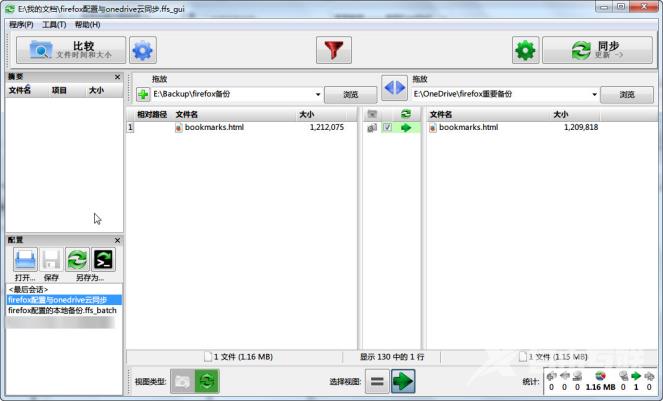
3、同步时,会显示详细的信息,文件走向,总大小,变化……方便核对
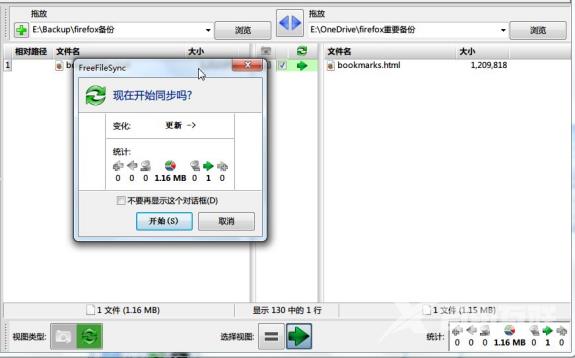
4、同步完成后会显示日志,出现错误会提示
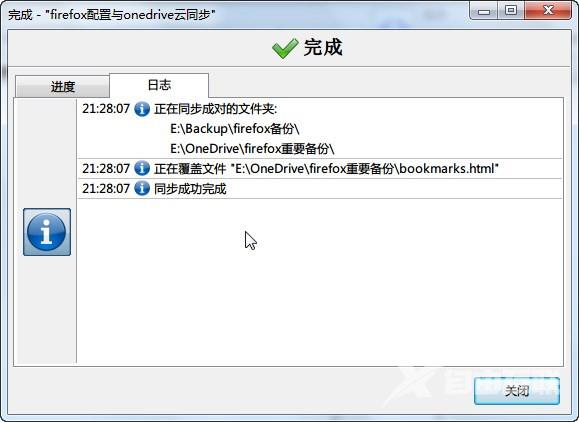
相关文章
- FreeFileSync局域网共享文件夹怎么同步?
- Freefilesync自动同步使用教程
相关推荐
-
FreeFileSync(文件同步工具) V12.0 中文免费版

FreeFileSync是一款体积小巧但功能强大的文件同步工具,不需要版本服务器,可以直接文件夹两两同步,持多种(双向 单项)同步方式,历史版本,定时自动监控等等。软件的操作也很简单,将要同步的文件夹放到FreeFileSync左右两侧窗口,设置同步类型,点击同步就可以了。
-
freefilesync V11.20 捐赠版

freefilesync可以在指定的两个文件夹之间进行单向或双向的同步,用于快速简便的配置和行动之间的同步两个文件夹,支持Windows、Linux、Mac OS X,它也适用于64位操作系统,是一个免费的、开源的文件夹比较和同步软件。
-
FreeFileSync V11.17 绿色版

FreeFileSync可以在指定的两个文件夹之间进行单向或双向的同步,是一款使用简单的开放源码文件夹同步和比较软件。FreeFileSync根据你的要求实现单向传输、双向同步、镜像,或者自动备份 增量备份等,并且每次你不仅可以手动启动它进行同步外,也可以设置排程让它每
-
FreeFileSync(文件夹比较与同步) V11.15 中文版

FreeFileSync中文版是一款功能非常强大的文件夹比较与同步工具,用户可以通过这款软件来将各种文件直接同步上传到FTP服务器里,软件支持文件夹对比,通过比较找到多余的重复文件直接清理掉,这样能够节省很多空间。FreeFileSync可以跨平台使用,在Windows、Mac和Linux等
